Как экспортировать журнал исков в Microsoft Excel (OpenOffice.org Calc)
Для экспорта журнала исков в Microsoft Excel, либо, при соответствующей
настройке, в OpenOffice Calc, выберите пункт меню "Сервис-Экспорт журналов в MS Excel (OO Calc)".
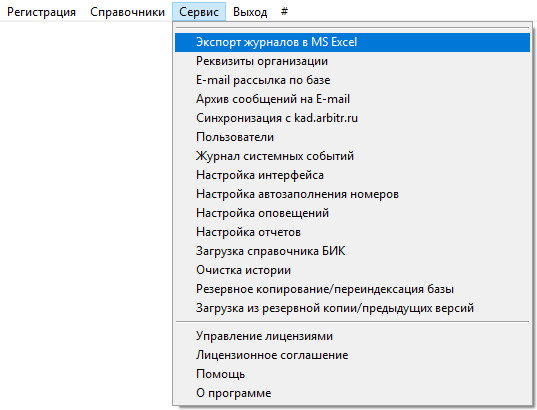
Откроется окно "Экспорт журналов в MS Excel (OO Calc)".
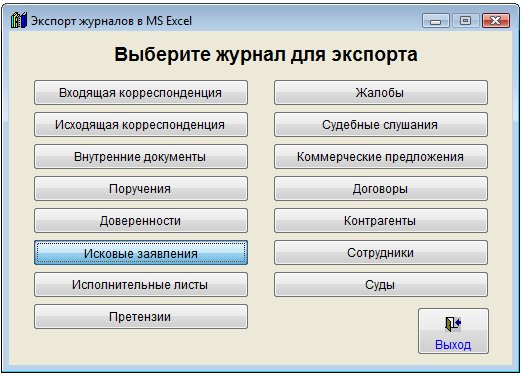
Откроется окно настройки вывода журнала исков в MS Excel (OO Calc).
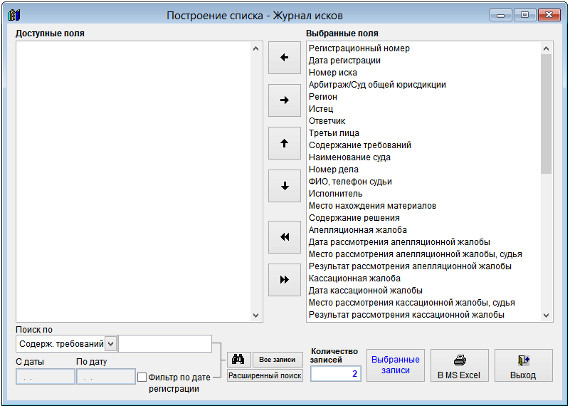
Увеличить изображение
В окне настройки выберите те поля карточки иска, которые требуется экспортировать в MS Excel (OO Calc).
В правой части формы отображаются поля, доступные для печати.
Если Вы не хотите выводить какое-то поле, выберите его в правой части формы мышкой и стрелочкой "Влево" переместите поле в левую часть формы.
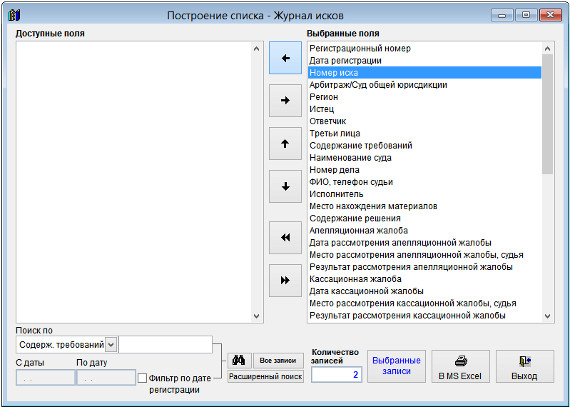
Увеличить изображение
Когда поле снова понадобится, его можно будет вернуть стрелочкой "Вправо", выбрав мышкой в правой части формы.
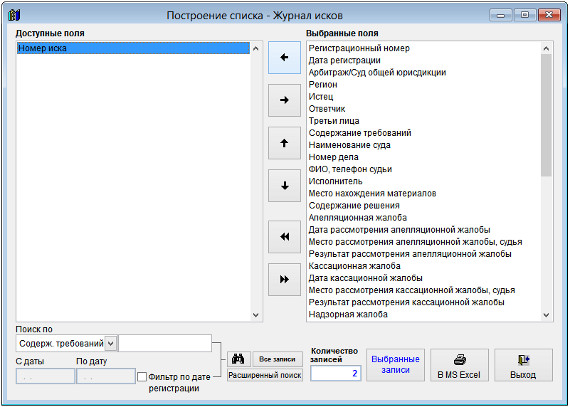
Увеличить изображение
Для изменения порядка вывода записей используйте стрелочки "Вверх" и "Вниз".
Для выбора всех полей для печати используйте кнопку с двумя стрелочками вправо, для отмены выбора всех полей кнопку с двумя стрелочками влево.
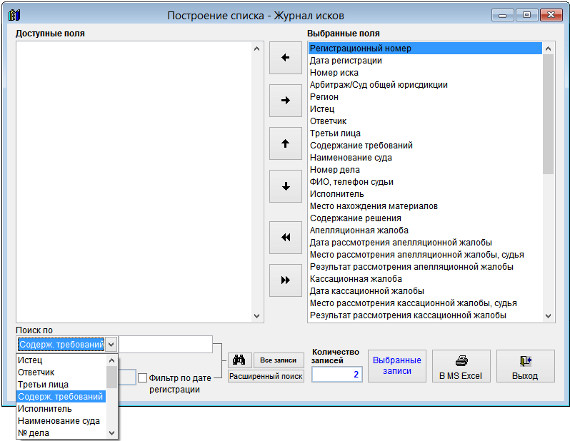
Увеличить изображение
В окне настройки галочками установите те поля карточки иска, которые требуется экспортировать в MS Excel (OO Calc).
С помощью быстрого либо расширенного (сразу по нескольким параметрам) поиска отфильтруйте те записи, которые нужно выводить в MS Excel (OO Calc).

Увеличить изображение
Для просмотра выбранных записей нажмите кнопку "Выбранные записи".
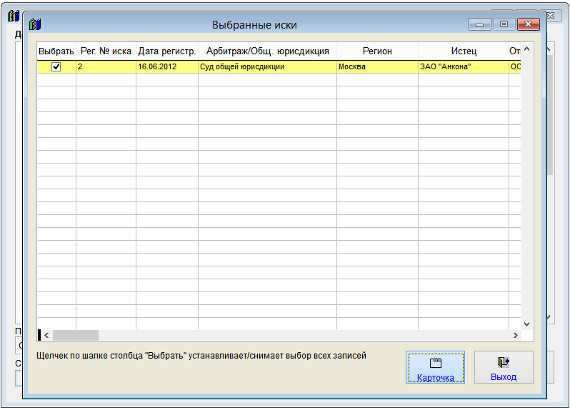
Увеличить изображение
Откроется список отфильтрованных записей.
С помощью галочек в столбце "Выбрать" можно дополнительно снять галочки с тех записей, которые не требуется выводить в MS Excel (OO Calc).
Нажатие на столбец "Выбрать" устанавливает/снимает все галочки.
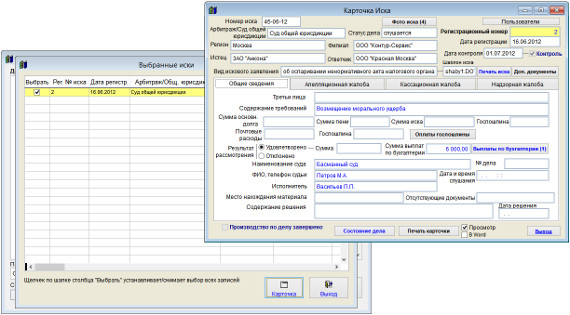
Увеличить изображение
Также из данного раздела можно просмотреть карточку иска, нажав на кнопку "Карточка иска".
Для вывода в Microsoft Excel, либо, при соответствующей настройке, в OpenOffice Calc, нажмите на кнопку "В MS Excel (OO Calc)".
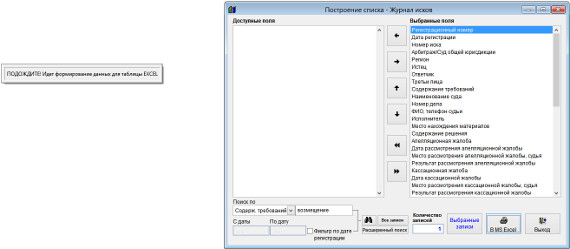
Увеличить изображение
Начнется формирование списка.
По окончании формирования откроется Microsoft Excel, либо, при соответствующей настройке, OpenOffice Calc.
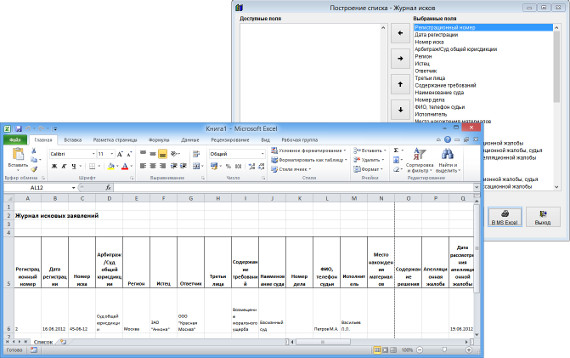
Увеличить изображение
В Microsoft Excel (OpenOffice Calc) будут выведены найденные ранее записи, кроме тех, с которых дополнительно были сняты галочки в разделе "Выбранные записи".
Скачать программу «Юридический офис 2.9»
Документация программы «Юридический офис 2.9»
Как установить программу «Юридический офис 2.9»
